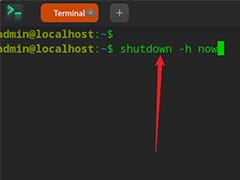如何在 Ubuntu 中安装和使用 CMake?
2023-10-08 12:01:23
如何在 Ubuntu 中使用 CMake 构建 C++ 项目
前言
CMake 是一款功能强大的跨平台构建系统,可让开发人员轻松编译和构建 C++ 项目。它通过生成 Makefile 或其他构建脚本来自动化构建过程,从而消除手动管理依赖项和配置选项的麻烦。本文将逐步指导你如何在 Ubuntu 系统中安装和使用 CMake。
安装 CMake
1. 更新系统
在开始安装之前,请确保你的 Ubuntu 系统是最新的。运行以下命令:
sudo apt-get update
2. 安装 CMake
使用以下命令安装 CMake:
sudo apt-get install cmake
3. 验证安装
安装完成后,使用以下命令验证 CMake 是否已成功安装:
cmake --version
你应该会看到类似以下的输出:
cmake version 3.19.3
使用 CMake
1. 创建项目目录
首先,创建一个项目目录。例如,可以使用以下命令创建一个名为 "my_project" 的目录:
mkdir my_project
2. 创建 CMakeLists.txt 文件
在项目目录中,创建一个名为 "CMakeLists.txt" 的文件。这是 CMake 的配置文件,用于定义项目的构建规则。
3. 编写 CMakeLists.txt 文件
在 "CMakeLists.txt" 文件中,添加以下内容:
cmake_minimum_required(VERSION 3.19)
project(my_project)
add_executable(my_program main.cpp)
4. 创建源代码文件
接下来,创建一个源代码文件。例如,可以使用以下命令创建一个名为 "main.cpp" 的源代码文件:
touch main.cpp
5. 编写源代码文件
在 "main.cpp" 文件中,添加以下内容:
#include <iostream>
int main() {
std::cout << "Hello, world!" << std::endl;
return 0;
}
6. 构建项目
使用以下命令构建项目:
cmake .
7. 运行项目
最后,使用以下命令运行项目:
./my_program
你应该会看到类似以下的输出:
Hello, world!
进阶技巧
- 使用生成器指定目标平台和构建类型: 例如,
cmake -G "Unix Makefiles"将生成 Unix Makefiles。 - 添加依赖项: 使用
target_link_libraries命令链接到外部库。 - 使用配置选项: 使用
set命令设置构建配置选项。 - 使用函数和宏: CMake 提供了一系列函数和宏来简化构建脚本。
常见问题解答
1. 我收到了 "CMake 无法找到所需组件" 的错误。
确保你已经安装了必要的依赖项。这可能包括特定版本的编译器或库。
2. 我无法运行 CMake 构建的程序。
检查 Makefile 或其他构建脚本是否存在错误。还应确保所有必要的库都已安装和链接。
3. 如何指定构建目录?
使用 -B 选项指定构建目录。例如,cmake -B build . 将在 "build" 目录中生成构建文件。
4. 如何清除 CMake 构建?
使用 make clean 或 ninja clean 命令删除构建文件。
5. 如何使用 CMake 进行调试?
CMake 支持使用 GDB 和 LLDB 等调试器。在 CMakeLists.txt 文件中使用 add_compile_options(-g) 启用调试信息。
结论
CMake 是一款功能强大的工具,可帮助 C++ 开发人员简化和自动化构建过程。通过遵循本文中的步骤,你可以轻松地在 Ubuntu 系统中安装和使用 CMake。充分利用 CMake 的功能可以提高开发效率,并确保项目在各种平台上可靠地构建。